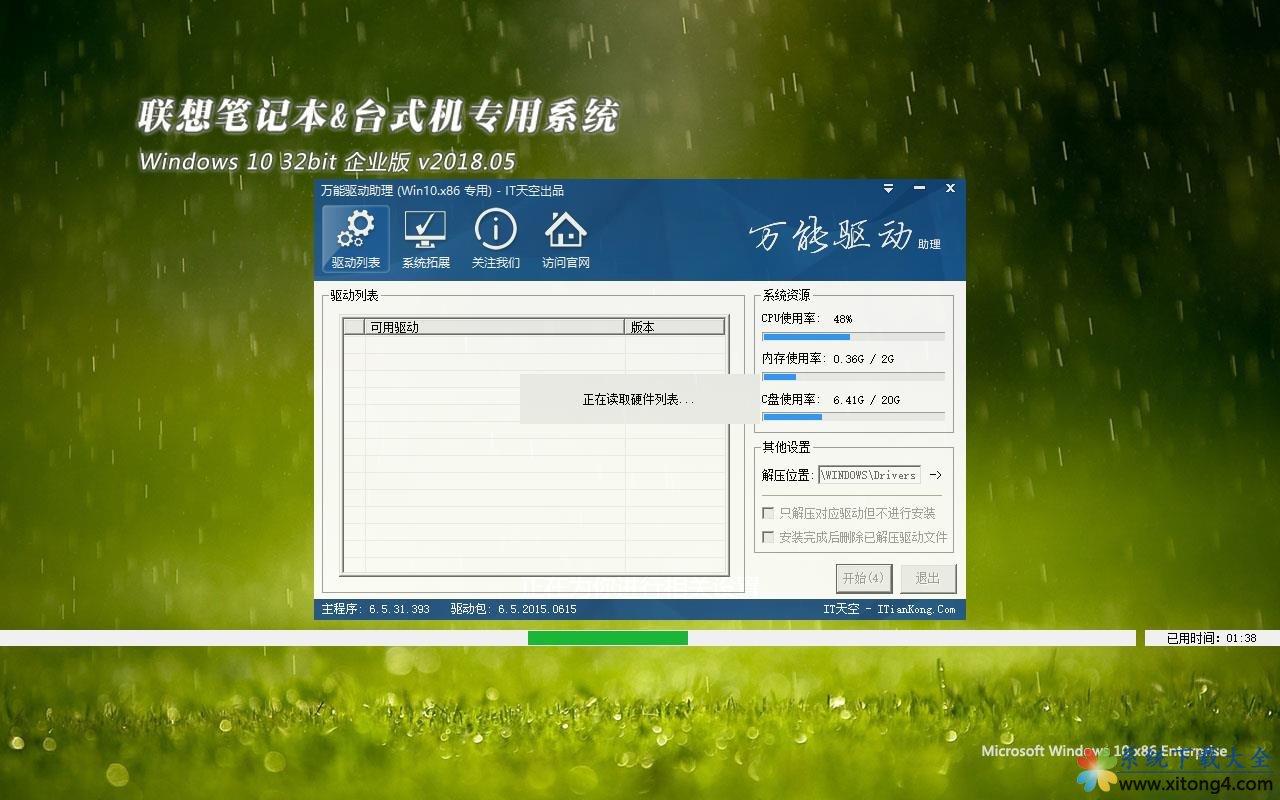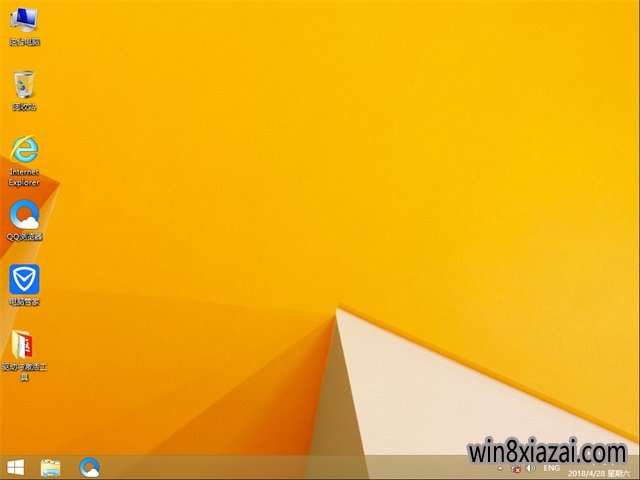路由器静态ip设置图文步骤
静态IP分两种,一种是长期固定分配给一台计算机或路由使用的IP地址,一般光纤网络,或者是通过光纤或网线连接在一起的域会采用固定IP。另一种是无线路由通过公司分配的固定IP来连接到互联网。
1
首先电脑通过网线或无线网络登陆到路由器上,部分路由器可以设置外网访问的端口及IP,用户可以在非局域网内登陆路由器
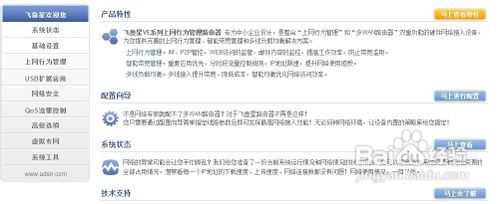
2
在路由器里进入到“外网配置”,然后选择需要配置静态IP的WAN口点“编辑”
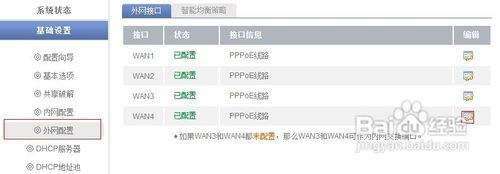
3
在路由类型城选择静态线路,然后录入固定IP地址,子网掩码,缺省网关,DNS服务器等参数后点“保存”完成静态路由设置
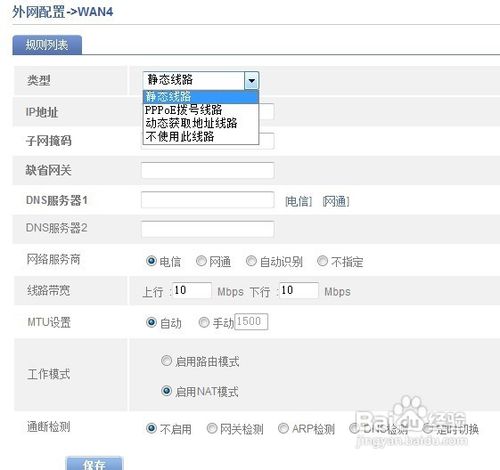
4
设置完成后可以在状态查询里查看到刚刚设置的链接是否生效,如果连接不到互联网需要检查动态IP及DNS的设置是否正确。
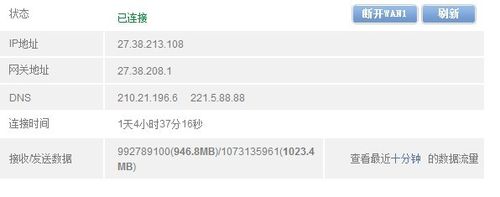
无线路由静态IP配置
1
首先用网线或无线连接无线路由器的LAN口,在WAN口上插入运营商或公司主路由分过来的网线。

2
每个路由器背后都会贴有这台路由器的IP,MAC地址,初始无线密码,连接用户名密码等参数,设置电脑与路由器LAN口在同一个地址段

3
打开IE,登陆无线路由器web地址,然后输入用户名密码进入登陆界面
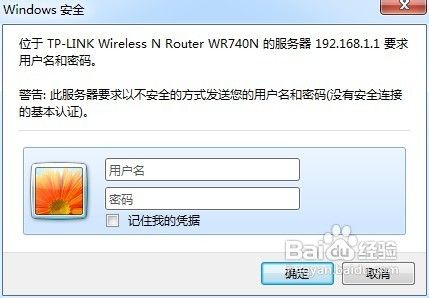
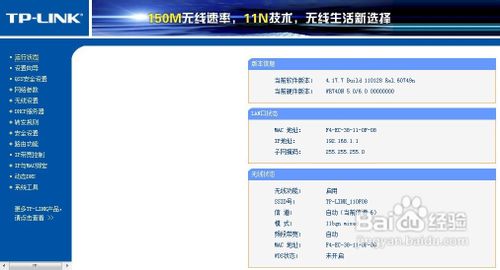
4
在网络参数下点击WAN口设置,然后选择WAN口连接类型,录入公司或运营商提供的IP,子网掩码,网关及DNS后点保存完成静态IP的配置。
5
重启路由后,到运行状态里可以看到刚刚配置的参数。
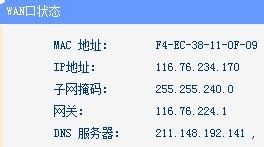
推荐系统
番茄花园Ghost Win7 x64 SP1稳定装机版2022年7月(64位) 高速下载
语言:中文版系统大小:3.91GB系统类型:Win7欢迎使用 番茄花园 Ghost Win7 x64 SP1 2022.07 极速装机版 专业装机版具有更安全、更稳定、更人性化等特点。集成最常用的装机软件,集成最全面的硬件驱动,精心挑选的系统维护工具,加上独有人性化的设计。是电脑城、个人、公司快速装机之首选!拥有此系统
番茄花园 Windows 10 极速企业版 版本1903 2022年7月(32位) ISO镜像快速下载
语言:中文版系统大小:3.98GB系统类型:Win10番茄花园 Windows 10 32位极速企业版 v2022年7月 一、系统主要特点: 使用微软Win10正式发布的企业TLSB版制作; 安装过程全自动无人值守,无需输入序列号,全自动设置; 安装完成后使用Administrator账户直接登录系统,无需手动设置账号。 安装过程中自动激活
新萝卜家园电脑城专用系统 Windows10 x86 企业版 版本1507 2022年7月(32位) ISO镜像高速下载
语言:中文版系统大小:3.98GB系统类型:Win10新萝卜家园电脑城专用系统 Windows10 x86企业版 2022年7月 一、系统主要特点: 使用微软Win10正式发布的企业TLSB版制作; 安装过程全自动无人值守,无需输入序列号,全自动设置; 安装完成后使用Administrator账户直接登录系统,无需手动设置账号。 安装过程
笔记本&台式机专用系统 Windows10 企业版 版本1903 2022年7月(32位) ISO镜像快速下载
语言:中文版系统大小:3.98GB系统类型:Win10笔记本台式机专用系统 Windows 10 32位企业版 v2022年7月 一、系统主要特点: 使用微软Win10正式发布的企业TLSB版制作; 安装过程全自动无人值守,无需输入序列号,全自动设置; 安装完成后使用Administrator账户直接登录系统,无需手动设置账号。 安装过
笔记本&台式机专用系统 Windows10 企业版 版本1903 2022年7月(64位) 提供下载
语言:中文版系统大小:3.98GB系统类型:Win10笔记本台式机专用系统 Windows10 64专业版 v2022年7月 一、系统主要特点: 使用微软Win10正式发布的专业版制作; 安装过程全自动无人值守,无需输入序列号,全自动设置; 安装完成后使用Administrator账户直接登录系统,无需手动设置账号。 安装过程中自动
雨林木风 Windows10 x64 企业装机版 版本1903 2022年7月(64位) ISO镜像高速下载
语言:中文版系统大小:3.98GB系统类型:Win10新雨林木风 Windows10 x64 企业装机版 2022年7月 一、系统主要特点: 使用微软Win10正式发布的企业TLSB版制作; 安装过程全自动无人值守,无需输入序列号,全自动设置; 安装完成后使用Administrator账户直接登录系统,无需手动设置账号。 安装过程中自动激活
深度技术 Windows 10 x64 企业版 电脑城装机版 版本1903 2022年7月(64位) 高速下载
语言:中文版系统大小:3.98GB系统类型:Win10深度技术 Windows 10 x64 企业TLSB 电脑城装机版2022年7月 一、系统主要特点: 使用微软Win10正式发布的企业TLSB版制作; 安装过程全自动无人值守,无需输入序列号,全自动设置; 安装完成后使用Administrator账户直接登录系统,无需手动设置账号。 安装过程
电脑公司 装机专用系统Windows10 x64 企业版2022年7月(64位) ISO镜像高速下载
语言:中文版系统大小:3.98GB系统类型:Win10电脑公司 装机专用系统 Windows10 x64 企业TLSB版2022年7月一、系统主要特点: 使用微软Win10正式发布的企业TLSB版制作; 安装过程全自动无人值守,无需输入序列号,全自动设置; 安装完成后使用Administrator账户直接登录系统,无需手动设置账号。 安装过
相关文章
- 聚生网管电脑流量监控限制软件、企业上网行为管理软件白皮书
- 史上最全的Word技巧大全 掌握这些你也能成为Word高手
- 域控禁用usb接口、域控制器如何禁用usb端口、域控制禁用u盘的方法
- H3C路由器的网桥PPPOE拨号知识介绍
- TPLINK无线路由器怎么设置
- 详解网络布线中易犯十类错误
- 192.168.1.1登录路由器没有弹出登录框该如何解决
- 宽带连接时出错601是怎么回事?怎么解决?
- 夏天无线路由器总是掉线该怎么办?让无线路由器不在掉线的技巧
- 高密度光纤链路在数据中心的布线设计 上篇
- 双WAN口路由器配置(WAN口设置/WAN口在线检测/流量均衡控制)
- 小米路由器mini和小米路由器的哪个好?小米路由器mini和小米路由器价格及配置区别对比
- 灵科路由器的PPP认证原理介绍
- 如何破解无线网络密码 wpa2无线网络密码破解教程
热门系统
- 1华硕笔记本&台式机专用系统 GhostWin7 32位正式旗舰版2018年8月(32位)ISO镜像下载
- 2深度技术 Windows 10 x86 企业版 电脑城装机版2018年10月(32位) ISO镜像免费下载
- 3雨林木风 Ghost Win7 SP1 装机版 2020年4月(32位) 提供下载
- 4电脑公司 装机专用系统Windows10 x86喜迎国庆 企业版2020年10月(32位) ISO镜像快速下载
- 5深度技术 Windows 10 x86 企业版 六一节 电脑城装机版 版本1903 2022年6月(32位) ISO镜像免费下载
- 6深度技术 Windows 10 x64 企业版 电脑城装机版2021年1月(64位) 高速下载
- 7新萝卜家园电脑城专用系统 Windows10 x64 企业版2019年10月(64位) ISO镜像免费下载
- 8新萝卜家园 GhostWin7 SP1 最新电脑城极速装机版2018年8月(32位)ISO镜像下载
- 9电脑公司Ghost Win8.1 x32 精选纯净版2022年5月(免激活) ISO镜像高速下载
- 10新萝卜家园Ghost Win8.1 X32 最新纯净版2018年05(自动激活) ISO镜像免费下载
热门文章
常用系统
- 1新萝卜家园Ghost Win8.1 X64位 纯净版2020年10月(自动激活) ISO镜像高费下载
- 2深度技术 GHOSTXPSP3 电脑城极速装机版 2021年11月 ISO镜像高速下载
- 3深度技术 Windows 10 x86 企业版 喜迎国庆 电脑城装机版2020年10月(32位) ISO镜像免费下载
- 4新萝卜家园电脑城专用系统 Windows10 x64 新春特别 企业版 版本1903 2022年2月(64位) ISO镜像免费下载
- 5联想笔记本&台式机专用系统 Windows10 企业版 2018年5月(32位) ISO镜像快速下载
- 6深度技术Ghost Win8.1 32位 快速纯净版2018年5月(免激活) ISO镜像免费下载
- 7电脑公司Ghost Win8.1 X64位 纯净版2021年4月(自动激活) ISO镜像快速下载
- 8番茄花园Ghost Win7 x64 SP1稳定装机版2020年7月(64位) 高速下载
- 9深度技术Ghost Win8.1 x32位 特别纯净版2021年10月(免激活) ISO镜像高速下载
- 10深度技术 Windows 10 x64 企业版 电脑城装机版 版本1903 2022年5月(64位) 高速下载